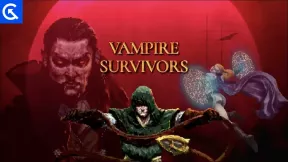Kaip išspręsti problemą, jei vaizdo skambučiai neveikia „OnePlus 8 Pro“
Trikčių šalinimo Vadovas / / August 05, 2021
Per pastaruosius kelerius metus vaizdo skambučiai tapo viena iš dažniausiai naudojamų išmaniųjų telefonų funkcijų. Beveik kiekvienas išmaniųjų telefonų gamintojas, jei ne visi, integravo vaizdo skambučius į pagrindinę rinkimo programą, tačiau dėl operatoriaus apribojimų tai ne visada įmanoma. Taigi, jei jūs taip pat susiduriate su „OnePlus 8 Pro“ problema, turite vadovautis šiuo straipsniu, kad atsikratytumėte problemos, kai vaizdo skambučiai neveikia „OnePlus 8 Pro“.
Vaizdo skambučiai dažniausiai naudojami bendraujant su kitoje ekosistemos pusėje gyvenančiais draugais. Nors dažniausiai tai veikia gana gerai, kai kuriais atvejais jis pasiekia nelygų važiavimą. Taigi, jei negalite naudoti vaizdo skambučių „OnePlus 8 Pro“ arba dažnai pastebite, kad tai nutolsta nuo rankenos, šie patarimai gali būti patogu šalinant problemą.

Turinys
-
1 Ištaisyti, vaizdo skambučiai neveikia „OnePlus 8 Pro“
- 1.1 Patikrinkite, ar balso skambučiai veikia
- 1.2 Patikrinkite signalo stiprumą
- 1.3 Priverstinai perkrauti
- 1.4 Telefono (arba vaizdo skambučių) programos trikčių šalinimas
- 1.5 Įjunkite ir išjunkite lėktuvo režimą
- 1.6 Patikrinkite tarptinklinį ryšį
- 1.7 Keisti tinklo režimą
- 1.8 Atstatyti tinklo nustatymus
- 1.9 Išvalykite talpyklą iš atkūrimo režimo
- 1.10 Įdiekite naujausius programinės įrangos naujinimus
- 1.11 Programų trikčių šalinimas saugiuoju režimu
- 1.12 Iš naujo nustatykite savo įrenginį
- 1.13 Susisiekite su savo vežėju
- 2 Išvada
Ištaisyti, vaizdo skambučiai neveikia „OnePlus 8 Pro“
Patikrinkite, ar balso skambučiai veikia
Kai kuriems operatoriams gali kilti 4G LTE problemų, kurios taip pat gali turėti įtakos kitoms tinklo paslaugoms. Pabandykite patikrinti, ar žinučių siuntimas ar balso skambučiai yra su pertrūkiais, ar kyla atsitiktinių problemų. Jei jiems kyla problemų, net jei yra puikių signalo juostų, gali kilti problemų su jūsų tinklu. Norėdami gauti pagalbos, turite kreiptis į savo tinklo operatorių.
Patikrinkite signalo stiprumą
Daugeliu tinklo problemų kaltas prastas ar silpnas signalas. Jei „OnePlus 8 Pro“ pastaruoju metu visą laiką rodo „Nėra paslaugos“, būtinai patikrinkite, kaip jūsų įrenginyje rodomos signalo juostos. Viskas, kas yra mažesnė nei 3 juostos, nėra gerai ir gali reikšti tinklo problemą.
Jei esate pastato viduje, pabandykite išeiti ir pažiūrėti, ar nepanaikinama jokia paslauga. Jei keliaujate automobiliu, gali būti, kad vykstate per negyvą vietą. Ką norite padaryti, tai perkelti žinomą gerai uždengtą plotą. Jei lieka jokia paslauga, gali kilti problemų dėl „OnePlus 8 Pro“. Tęskite trikčių šalinimą atlikdami toliau nurodytus veiksmus.
Priverstinai perkrauti
Na, manau, kad jūs jau žinote, kaip iš naujo paleisti telefoną. Taigi tiesiog paleiskite įrenginį iš naujo ir sužinokite, ar jis išsprendžia problemą, ar ne. Įrenginio iš naujo paleidimas visada yra geriausias bet kokių problemų sprendimas.
Na, jei vis tiek turite žinoti, kaip paleisti iš naujo, štai: paspauskite telefono maitinimo mygtuką. Ekrane palieskite Paleisti iš naujo.
Kitas perkrovimo būdas yra toks:
- Tuo pačiu metu palaikykite nuspaudę maitinimo ir garsumo mažinimo mygtukus.
- Laikykite maitinimo mygtuką nuspaudę 10-15 sekundžių arba tol, kol telefonas vibruos ir vėl paleis iš naujo.
- Jei telefonas išsijungia, paleiskite, tada 1-2 sekundes dar kartą paspauskite maitinimą, kad iš naujo paleistumėte telefoną.
Telefono (arba vaizdo skambučių) programos trikčių šalinimas
Priverstinai sustabdyti programas
Galite tai padaryti, jei norite uždaryti visas aktyvias programas ir tas, kurios veikia fone. Kartais per daug kartu veikiančių programų ir paslaugų gali priblokšti sistemą ir atsitiktinai išjungti arba perkaisti.
- Atidarykite programų stalčių ir palieskite Nustatymai.
- Bakstelėkite Programos ir pranešimai.
- Jei ieškote sistemos ar numatytosios programos, viršutiniame dešiniajame kampe palieskite „Daugiau nustatymų“ (trijų taškų piktograma).
- Pasirinkite Rodyti sistemos programas.
- Raskite ir palieskite programą, kurią norite priversti sustabdyti.
- Palieskite „Force Stop“.
- Tai buvo viskas.
Išvalyti programų talpyklą
- Atidarykite programų stalčių ir palieskite Nustatymai.
- Bakstelėkite Programos ir pranešimai.
- Dabar bakstelėkite Žiūrėti visas programas.
- Jei ieškote sistemos ar numatytosios programos, viršutiniame dešiniajame kampe palieskite „Daugiau nustatymų“ (trijų taškų piktograma).
- Pasirinkite Rodyti sistemos programas.
- Raskite ir palieskite programą, kurią norite išvalyti talpyklą.
- Palieskite Saugykla.
- Palieskite mygtuką Išvalyti talpyklą.
- Iš naujo paleiskite įrenginį ir patikrinkite, ar nėra problemos.
Išvalyti programos duomenis
- Atidarykite programų stalčių ir palieskite Nustatymai.
- Bakstelėkite Programos ir pranešimai.
- Dabar bakstelėkite Žiūrėti visas programas.
- Jei ieškote sistemos ar numatytosios programos, viršutiniame dešiniajame kampe palieskite „Daugiau nustatymų“ (trijų taškų piktograma).
- Pasirinkite Rodyti sistemos programas.
- Raskite ir palieskite programą, kurios duomenis norite išvalyti.
- Palieskite Saugykla.
- Palieskite mygtuką Išvalyti duomenis.
- Iš naujo paleiskite įrenginį ir patikrinkite, ar nėra problemos.
Įjunkite ir išjunkite lėktuvo režimą
Tinklo paslaugos blokuojamos, jei įjungtas lėktuvo režimas. Pabandykite patikrinti, ar ši funkcija įjungta per klaidą. Padaryti tai:
- Bet kuriame ekrane dviem pirštais patraukite žemyn pranešimų juostą.
- Raskite lėktuvo režimą ir palieskite jį.
- Įjunkite ir išjunkite lėktuvo režimą.
Patikrinkite tarptinklinį ryšį
Jei pastaruoju metu buvote užsienyje arba esate už savo namų tinklo ribų, tarptinklinio ryšio nustatymas vis tiek turi būti įjungtas. Nepamirškite jo išjungti, kad jūsų įrenginys galėtų normaliai prisijungti prie tinklo.
- Programų stalčiuje atidarykite programą „Nustatymai“.
- Palieskite „Wi-Fi ir internetas“.
- Palieskite Mobiliojo ryšio tinklai.
- Norėdami išjungti, slinkite „Tarptinklinio duomenų“ slankiklį į kairę.
Keisti tinklo režimą
Kartais pakeitus įrenginio tinklo režimą iš, tarkime, 4G LTE į 3G, galima atsikratyti tinklo problemų. Jei dar nebandėte to padaryti, atlikite šiuos veiksmus:
- Atidarykite programų stalčių ir palieskite Nustatymai.
- Palieskite „Wi-Fi ir internetas“.
- Tada palieskite SIM ir tinklas.
- Palieskite Tinklo režimas ir pasirinkite 3G arba 2G.
- Iš naujo paleiskite įrenginį ir pakartokite 1–3 veiksmus.
- Palieskite 4G arba LTE arba automatiškai prisijungti, kad grįžtumėte į pradinę konfigūraciją.
Atstatyti tinklo nustatymus
- Atidarykite programų stalčių ir palieskite Nustatymai.
- Tada eikite į sistemą
- Ir tada „Reset Options“.
- Dabar palieskite Reset Wi-Fi, mobile & Bluetooth.
- Palieskite RESET SETTINGS.
- Įveskite savo PIN arba slaptažodį, tada palieskite Next.
- Norėdami patvirtinti, dar kartą palieskite RESET SETTINGS.
Išvalykite talpyklą iš atkūrimo režimo
Jei nežinote, kas yra atkūrimas, pirmas dalykas, kurį įkelia įkrovos tvarkyklė, yra atkūrimas. Atkūrimo režimas reiškia specialų įkeliamą skaidinį, kuriame yra įdiegta atkūrimo programa. Taip pat galite išspręsti kai kurias telefono problemas. Atlikite veiksmus, kad išvalytumėte talpyklą iš atkūrimo režimo:
- Išjunkite „OnePlus“ įrenginį.
- Dabar vienu metu paspauskite ir palaikykite maitinimo ir garsumo mažinimo mygtukus, kol įrenginyje pamatysite atkūrimo režimo parinktis.
- Pamatę atkūrimo parinktis, galite paleisti du mygtukus.
- Dabar pasirodys atkūrimo ekrano meniu.
- Naudodamiesi garsumo mygtuku eikite į „Wipe Cache Partition“, tada paspauskite maitinimo mygtuką, kad patvirtintumėte pasirinkimą.
- Palaukite, kol jūsų įrenginys ištrins visas talpyklas arba laikinus duomenis iš sistemos skaidinio.
- Dar kartą paspauskite maitinimo mygtuką, norėdami iš naujo paleisti įrenginį.
Tai išvalys visus laikinus duomenis iš įrenginio. Ir tada tai veikia kaip nauja.
Įdiekite naujausius programinės įrangos naujinimus
Kartais triktis būna pasenus programinės įrangos naujinimams, įdiegus programinės įrangos naujinimus galima išspręsti „OnePlus 8 Pro“ perkaitimo problemas.
- Atidarykite programų stalčių ir palieskite Nustatymai.
- Slinkite žemyn ir bakstelėkite Sistema.
- Tada palieskite „System Updates“.
- Jei yra sistemos naujinys, ekrane pamatysite parinktį. Palieskite Atsisiųsti ir įdiegti.
- Jei jūsų sistema yra atnaujinta, pamatysite pranešimą, kuriame teigiama, kad sistema yra atnaujinta.
Štai keli dalykai, kurių reikia norint atnaujinti „OnePlus 8 Pro“ ar bet kurį įrenginį:
- Jūsų įrenginys turi būti prijungtas prie interneto.
- Jūsų įrenginyje turi būti pakankamai vietos atsisiųsti naujinį.
- Įrenginyje turėtų būti pakankamai įkrovos, daugiau nei 50%, kad įdiegtumėte naujinį.
Programų trikčių šalinimas saugiuoju režimu
Jei nežinote, kas yra saugusis režimas, saugiuoju režimu sistema laikinai išjungia visas jūsų įrenginyje įdiegtas trečiųjų šalių programas. Tai atlikdami galime išsiaiškinti, kurioje programoje kyla problema. Norėdami įjungti saugųjį režimą, atlikite toliau nurodytą veiksmą:
- Išjunkite „OnePlus“ įrenginį.
- Paspauskite ir palaikykite maitinimo mygtuką.
- Ekrane palaikykite paspaudę „Power off“.
- Norėdami paleisti iš naujo į saugųjį režimą, palieskite Gerai.
Išsiaiškinę problemas kuriančias programas, atlikite toliau nurodytus veiksmus, kad ją pašalintumėte (jei reikia):
- Atidarykite programų stalčių ir palieskite Nustatymai.
- Bakstelėkite Programos ir pranešimai.
- Dabar bakstelėkite Žiūrėti visas programas.
- Bakstelėkite programą, tada palieskite Pašalinti.
- Palieskite Gerai, jei norite tęsti.
Iš naujo nustatykite savo įrenginį
Atsakomybės apribojimas
Atkurus gamyklinius nustatymus, viskas bus ištrinta, todėl norite įsitikinti, kad sukūrėte savo duomenų kopiją, pvz., Nuotraukas, vaizdo įrašus, dokumentus, tekstus ir kt. iš anksto.
Gamykliniai nustatymai
- Atidarykite programų stalčių ir palieskite Nustatymai.
- Bakstelėkite tada bakstelėkite Sistema.
- Dabar palieskite Reset options
- Palieskite Ištrinti visus duomenis (atkurti gamyklinius nustatymus).
- Galiausiai palieskite RESET PHONE.
- Nepažymėkite vidinės atminties žymės langelio. Pasirinkite jį tik tuo atveju, jei esate tikri, kad atsarginę kopiją sukūrėte vidinėje atmintyje, įskaitant nuotraukas ir vaizdo įrašus, muziką, dokumentus ir kitus failus.
- Dabar palieskite mygtuką TRINTI VISKĄ ir leiskite telefonui atlikti savo reikalą.
- Atlikus gamyklinius nustatymus, įrenginys bus paleistas iš naujo.
„Hard Reset“
- Pirmiausia normaliai išjunkite telefoną.
- Norėdami jį įjungti, vienu metu paspauskite ir palaikykite garsumo didinimo + maitinimo mygtukus.
- Neatleiskite jų, kol ekrane nematysite „OnePlus“ logotipo.
- Bakstelėkite parinktį „Ištrinti duomenis / atkurti gamyklinius nustatymus“.
- Dabar palieskite parinktį „Ištrinti duomenis / atkurti gamyklinius nustatymus“, kad patvirtintumėte savo pasirinkimą.
- Telefonas bus atstatytas iš naujo ir naujame ekrane naudokite garsumo didinimo mygtuką, norėdami pereiti prie „Perkrauti sistemą dabar“. Tai jūsų telefoną paleis iš naujo ir viskas!
Susisiekite su savo vežėju
Nėra jokios paslaugos klaidos, kurią gali sukelti jūsų tinklo operatoriaus problema, todėl jos visiškai negalėsite išspręsti. Pasitarkite su savo operatoriumi ir leiskite jiems patikrinti problemą, jei po gamyklinių nustatymų nieko nepašalinta.
Išvada
Tai buvo keli būdai, kaip išspręsti problemą / problemas, su kuriomis susidūrėte naudodami „OnePlus 8 Pro“. Papildomai, visada galite susisiekti su techninės pagalbos tarnyba arba apsilankyti vietinėje „OnePlus“ parduotuvėje arba Paslaugų centras todėl kvalifikuotas „Samsung“ technikas gali išnagrinėti problemą.
Ar turite „OnePlus“ įrenginį ar bet kurį „Android“ įrenginį ir jums reikia tokio tipo paprastų mokymo programų? Tada pasilikite „GetDroidTips“ „Android“ patarimai ir gudrybės stulpelį, nes netrukus bus pateikta daug paprastų „OnePlus“ pamokų.
Jei turite su tuo susijusių klausimų, komentarų skiltis visada yra jums prieinama.
„OnePlus 8 Pro“ trikčių šalinimo vadovai
- Kaip išspręsti problemą, jei negalite skambinti ar gauti skambučių naudodami „OnePlus 8 Pro“
- Kaip ištaisyti tik pagalbos skambučių klaidą „OnePlus 8 Pro“
- Kaip pataisyti „OnePlus 8 Pro“ be interneto prieigos klaidos naudojant „WiFi“?
- Kaip išspręsti „Bluetooth“ problemą „OnePlus 8 Pro“
- Kaip išspręsti problemą, jei „OnePlus 8 Pro“ dažnai mirga ekranas
- Kaip išvalyti programos duomenis ir talpyklą „OnePlus 8 Pro“
- Kaip atkurti tinklo nustatymus „OnePlus 8 Pro“
Sveiki, aš esu Shekharas Vaidya, tinklaraštininkas, besimokantis, kuris mokosi apie CS ir programavimą.